|
Possiamo cominciare
1. - Apri un'immagine
trasparente di pixels 965 x 645
2. Tavolozza dei colori - imposta in primo piano il
colore
#969696
e come sfondo il
#d9090a
3. Prepara un gradiente di primo piano - stile
Rettangolare - così configurato:
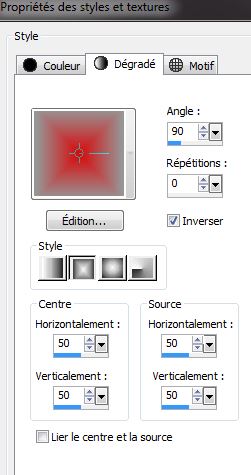
4. Attiva lo strumento
 così configurato -Tolleranza a 200
così configurato -Tolleranza a 200

5. Riempi il livello con il gradiente
6. Effetti>Effetti>Tecniche di
disegno>Pennellate - con il colore di sfondo
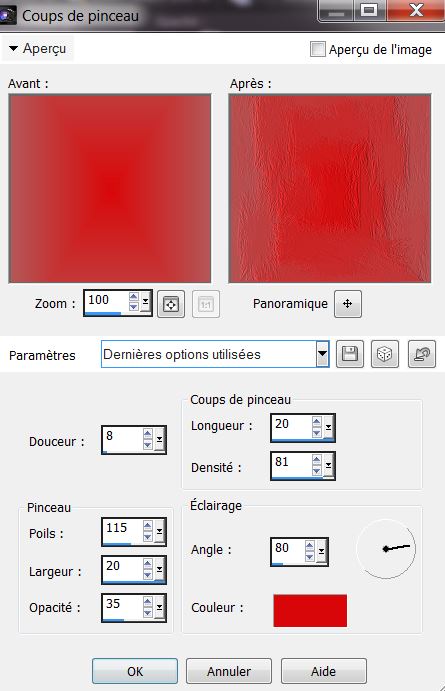
* Dovrai
attendere un po' di tempo affinchè l'effetto si realizzi
7. Effetti>Effetti bordo>Aumenta
8. Livelli>Duplica
9. Immagine>Ruota per gradi
90° a destra
10. Effetti>Effetti immagine>Motivo
Unico
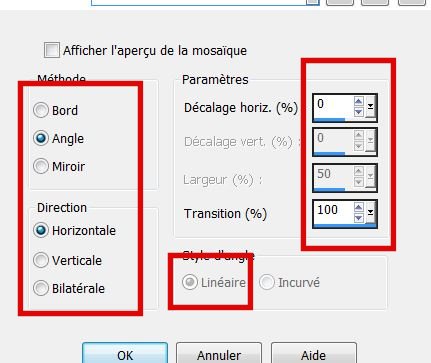
11. Effetti>Plugin>PhotoshopfunII-
Kylie
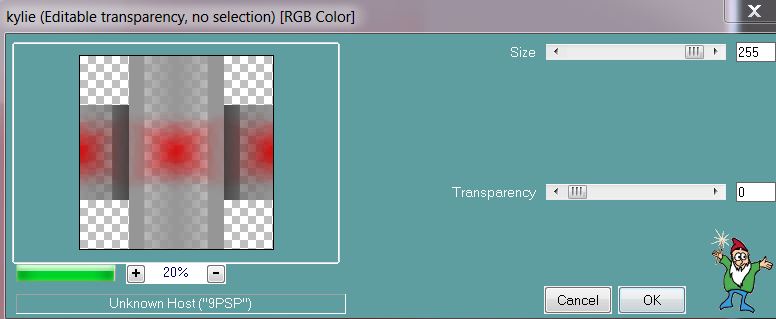
12. Effetti>Effetti 3D>Sfalsa ombra
in nero
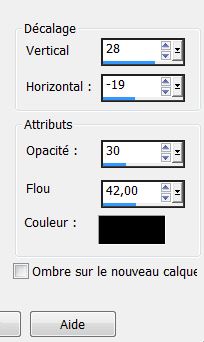
13. Livelli>Duplica
14. Effetti>plugin>PhotoshopfunII-
Kylie
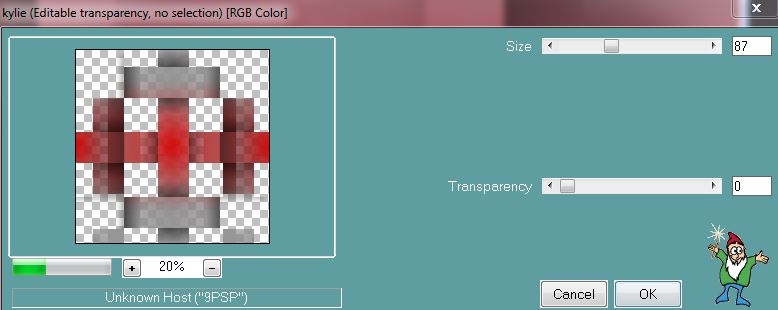
15. Effetti>Plugin>MuRa's Meister>Perspective
Tilling - colore di sfondo #d9090a
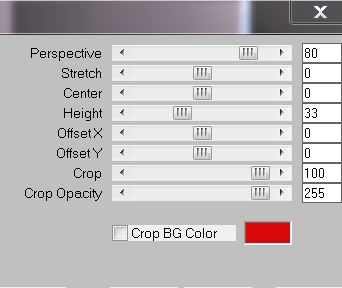
16. Effetti>Plugin>Alien Skin Eye
Candy 5>Impact>Perspective Shadow - Preset Drop Shadow
Low
17. Livelli>Nuovo livello raster
18. Attiva lo strumento
Selezione>selezione personalzzata

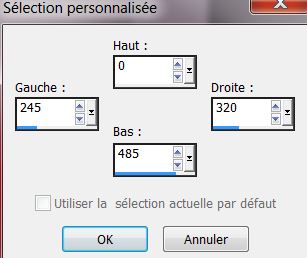
19. Attiva lo strumento
 e riempi la selezione con il gradiente rettangolare
configurato poco fa
e riempi la selezione con il gradiente rettangolare
configurato poco fa
20.
 r r
21. Effetti>Plugin>PhotoshopfunII-
Kylie Size = 15 e Transparency = 0
22. Effetti>Plugin>Alien Skin Eye
Candy 5>Impact>Perspective Shadow - Preset Drop Shadow
Low
23. Effetti>Effetti
immagine>Scostamento
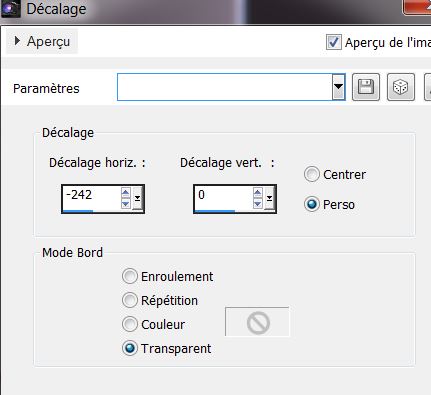
24. Effetti>Effetti di
distorsione>Distorsione
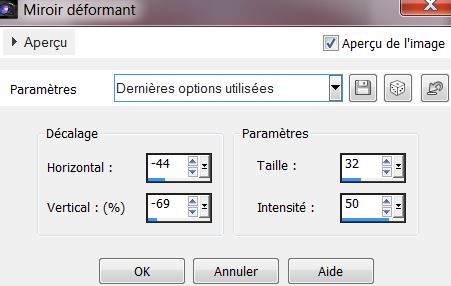
25. Livelli>Duplica
- Immagine>Rifletti
26. Livelli>Unisci>Unisci giù
27. Effetti>Plugin>Flaming Pear -
Flexify 2
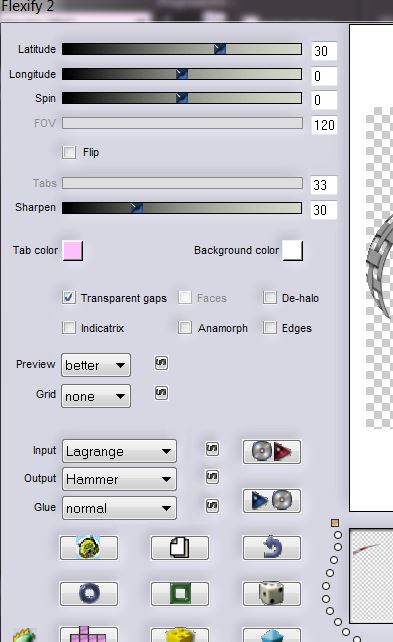
28. Effetti>Plugin>Alien Skin Eye
Candy 5>Impact>Perspective Shadow - Preset Drop Shadow
Blury
29.
Livelli>Nuovo livello
raster
30.
Selezioni>Carica/salva
selezione>Carica selezione da disco - Cerca e carica la
selezione 'legende_des_animaux_1''
31 . Attiva lo
strumento Riempimento (f) - tolleranza a 100
32. Riempi la
selezione con il colore di sfondo
33.
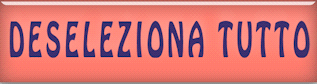
34. Effetti>Plugin>Alien Skin Eye
Candy 5>Impact - Glass- Preset''
la_legende_des_animaux_glass''
35.
Livelli>Nuovo livello
raster
36.
Selezioni>Carica/salva selezione>Carica selezione da
disco - Cerca e carica la selezione
'legende_des_animaux_2''
37.
Attiva lo strumento Riempimento (f)
e riempi la selezione con il colore di primo piano
38.
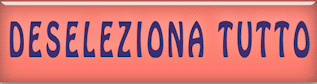
39. Effetti>Plugin>Alien Skin Eye
Candy 5>Impact -Glass - Preset''
la_legende_des_animaux_glass''
40 Effetti>Effetti 3D>Sfalsa ombra
0/0/65/12 in nero
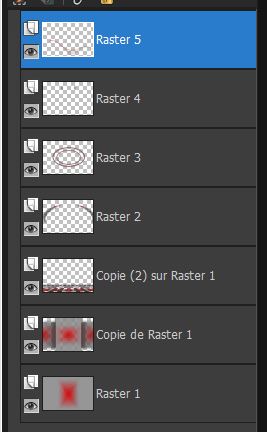
41. Livelli>Nuovo livello raster
42. Selezione>Selezione
personalizzata
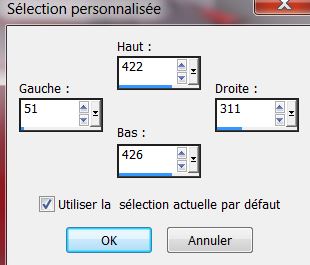
43. Attiva lo strumento
Riempimento (f) e riempi la selezione con il colore di
sfondo
44.

45. Effetti>Effetti di
riflesso>Fuga di specchi
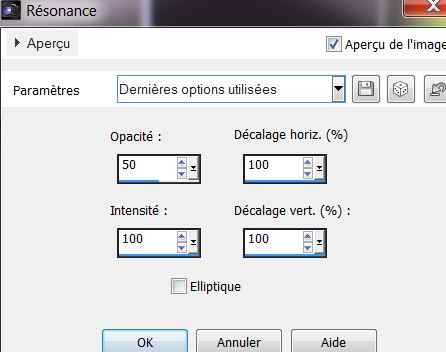
46. Effetti>Effetti 3D>Sfalsa ombra
- settaggi memorizzati
47. Effetti>Effetti di
distorsione>Onda
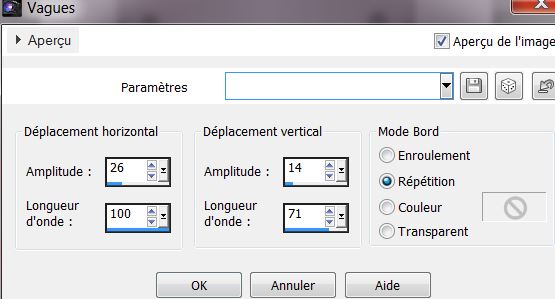
48. Tavolozza dei livelli -
posizionati sul livello Raster 1 (quello in basso)
49. Effetti>Plugin>-Alien Skin>Snap
Art – Oil paint - Preset - Brush,rough texture
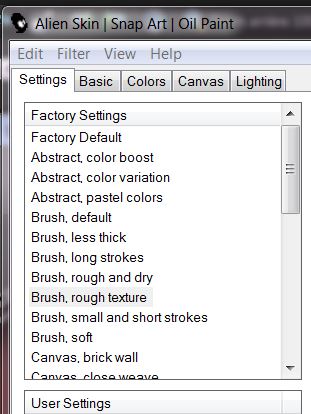
50. Tavolozza dei livelli -
posizionati in alto
51.
Livelli>Nuovo livello
raster
52.
Selezioni>Carica/salva selezione>Carica selezione da
disco - Cerca e carica la selezione
'legende_des_animaux_3''
53. Tavolozza dei colori - con i
colori di partenza, cambia per un gradiente stile
Sprazzo di luce, così:
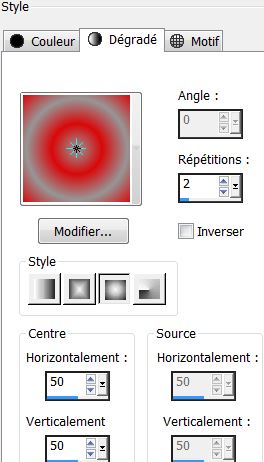
54. Attiva lo
strumento Riempimento (f) e riempi la selezione con il
gradiente
55.
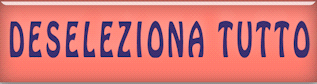
56. Effetti>Plugin>Alien Skin Eye
Candy 5>Impact - Brushed metal- Preset
''legende_des_animaux_Bmetal''
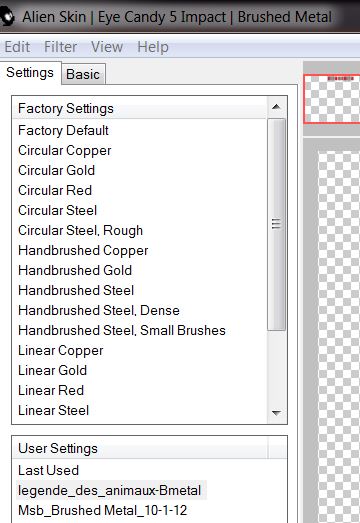
57. Effetti>Effetti di
distorsione>Coordinate polari
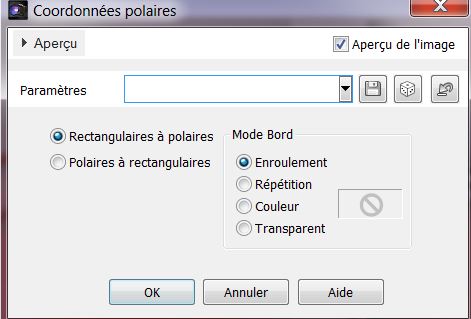
58. Effetti>Plugin>Alien Skin Eye
Candy 5>Impact – Extrude -Preset
''la_legende_des_animaux_extrude''
59. Apri il tube -''image _1
''
- Modifica>Copia - torna al tuo lavoro ed incolla come
nuovo livello
- Posiziona correttamente in alto
60. Apri il tube ''image _2''
- Modifica>Copia - torna al tuo
lavoro ed incolla come nuovo livello
- Posiziona correttamente al centro del tube precedente
61. Apri il tube ''7e35b14b''
- Immagine>Ridimensiona a 55%
- Modifica>Copia - torna al tuo lavoro ed incolla come
nuovo livello
62. Effetti>Effetti 3D>Sfalsa ombra
3/-2/42/6 in nero
63. Apri il tube''b8ddf17e''
- Immagine>Ridimensiona a 85%
- Modifica>Copia - torna al tuo lavoro ed incolla come
nuovo livello
64. Effetti>Effetti 3D>Sfalsa ombra
3/-2/42/6 in nero
65. Apri il tube
''yoka_TG_birds''
- Modifica>Copia - torna al tuo lavoro ed incolla come
nuovo livello
- Posiziona correttamente a destra
66. Apri il tube ''image_3''
- Diminuisci l'opacità di questo livello a 55
- Modifica>Copia - torna al tuo lavoro ed incolla come
nuovo livello
- Posiziona
67. Effetti>Effetti 3D>Sfalsa ombra
3/-2/42/6 in nero
68. Apri il tube ''Bilby''
- Modifica>Copia - torna al tuo lavoro ed incolla come
nuovo livello
69. Livelli>Unisci>Unisci visibile
70. Modifica>Copia
71.
Immagine>Aggiungi bordatura - 1 pixel - in nero
72. Immagine>Aggiungi
bordatura - 15 pixels - colore
di sfondo
73. Immagine>Aggiungi bordatura
- 80 pixels in bianco
74. Attiva lo strumento
 e seleziona quest'ultima bordatura
e seleziona quest'ultima bordatura
75. Modifica>Incolla nella
selezione l'immagine in memoria
76. Regola>Sfocatura>Sfocatura
gaussiana a 15
77. Effetti>Unlimited>ICNET FILTERS
-Special Effect 1 - Shiver
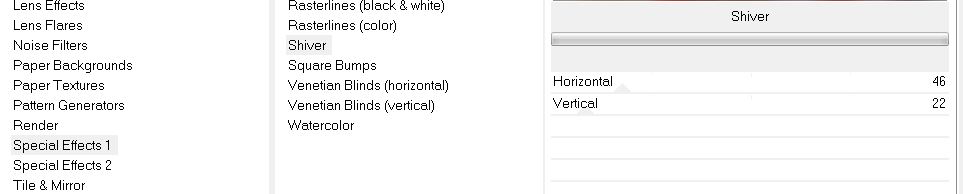
78. Selezioni>Innalza selezione a
livello
79. Effetti>Effetti bordo>Aumenta
di più
80. Selezioni>Inverti
81. Effetti>Effetti 3D>Sfalsa ombra
in nero
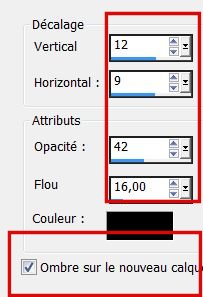
82.

83. Livelli>Disponi>Sposta su (il
livello Ombra delle selezione innalzata)
84. Livelli>Duplica
- Immagine>Rifletti
85. Livelli>Unisci>Unisci visibile
86. Apri il tube ''image_4''
- Modifica>Copia - torna al tuo lavoro ed incolla come
nuovo livello
87. Effetti> Unlimited 2.0- <&Bkj
Desifner sf10 I> - AFS Tangent Waves
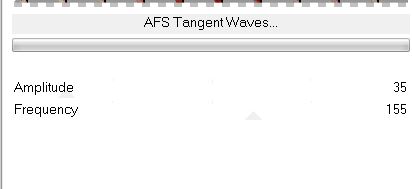
88. Tavolozza dei livelli - cambia
la modalità di miscelatura di questo livello in Luce
diffusa - diminuisci l'opacità a 93
89. Effetti>Plugin>FM Tile Tools –
Blend Emboss per default
90. Effetti>Plugin>Adjust Variation
clic 3 volte su lighter
91. Livelli>Unisci>Unisci visibile
92. Immagine>Aggiungi
bordatura - 2 pixels in nero
93. Incolla il tube del titolo e
posizionalo correttamente
94. Livelli>Unisci>Unisci tutto
95. Immagine>Ridimensionaa 995
Pixels di larghezza
96. Regola>Correzione fotografica
intelligente
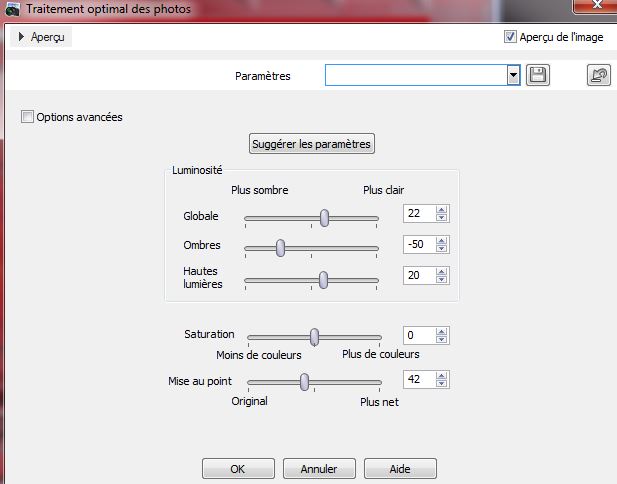
Il
tutorial è terminato
Spero abbiate gradito eseguirlo
Grazie
Renée
Scritto il 12 maggio 2013
pubblicato
nel 2013
*
Ogni somiglianza con una lezione esistente è una pura
coincidenza
*
Non dimenticate di ringraziare i tubeurs e le
traduttrici che lavorano con e per noi.
Grazie
|